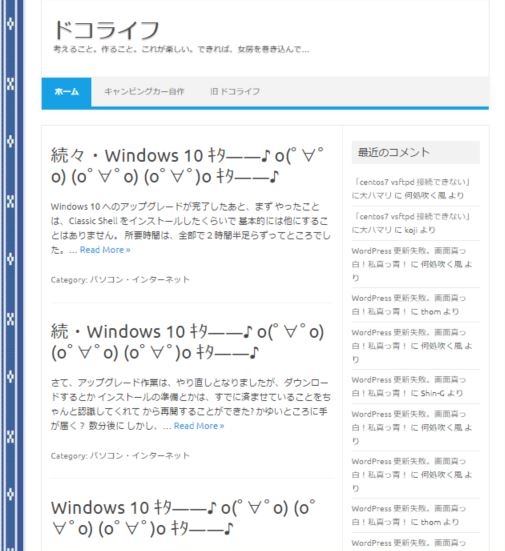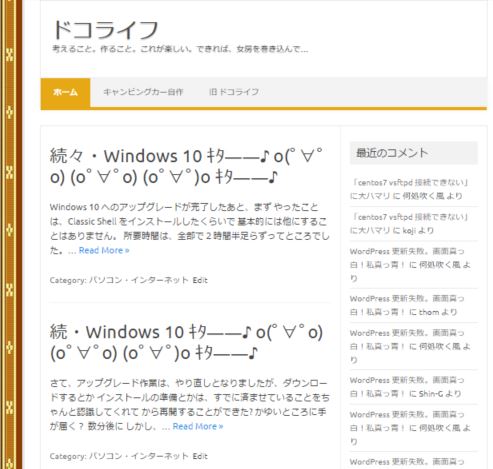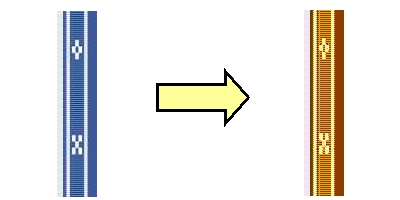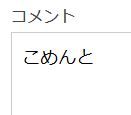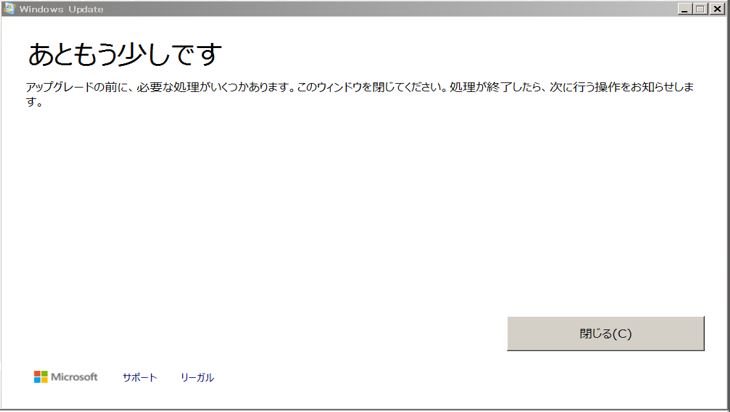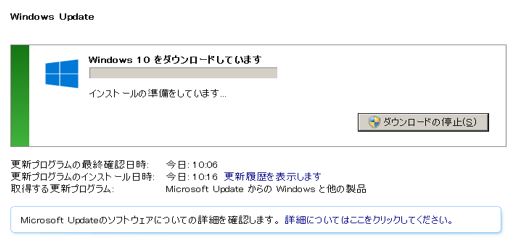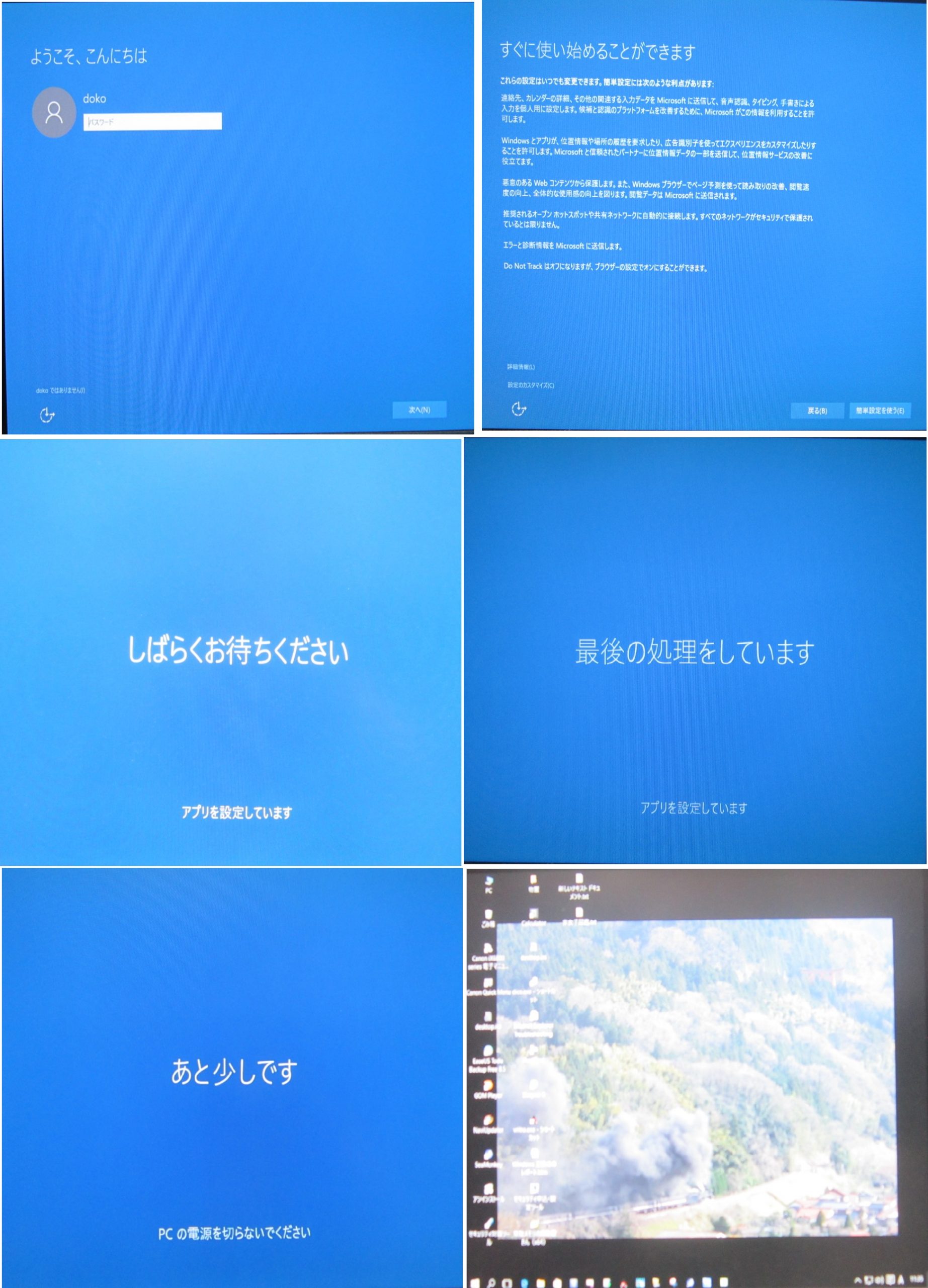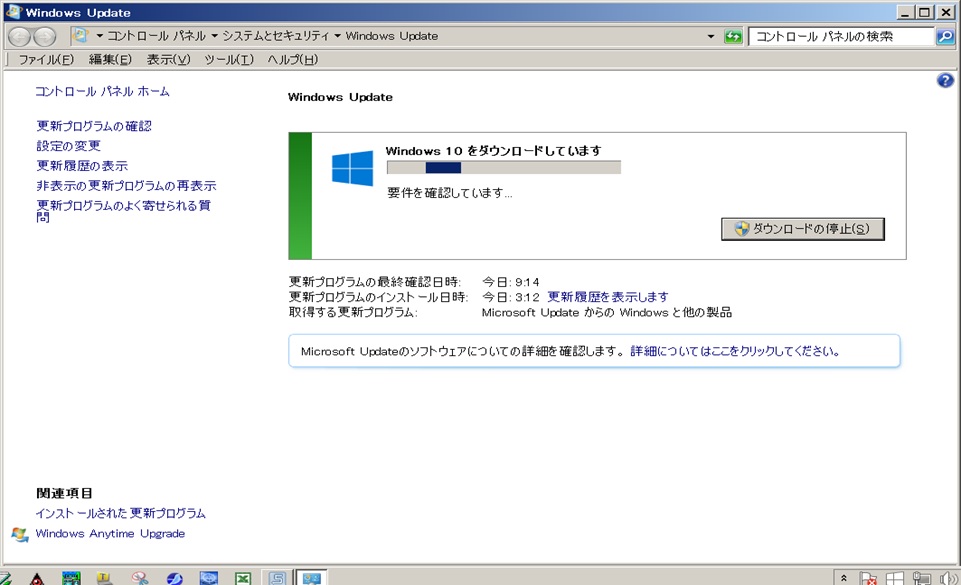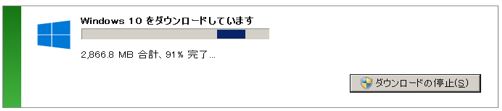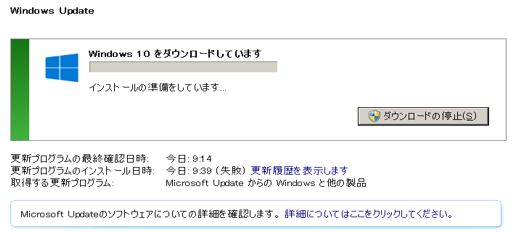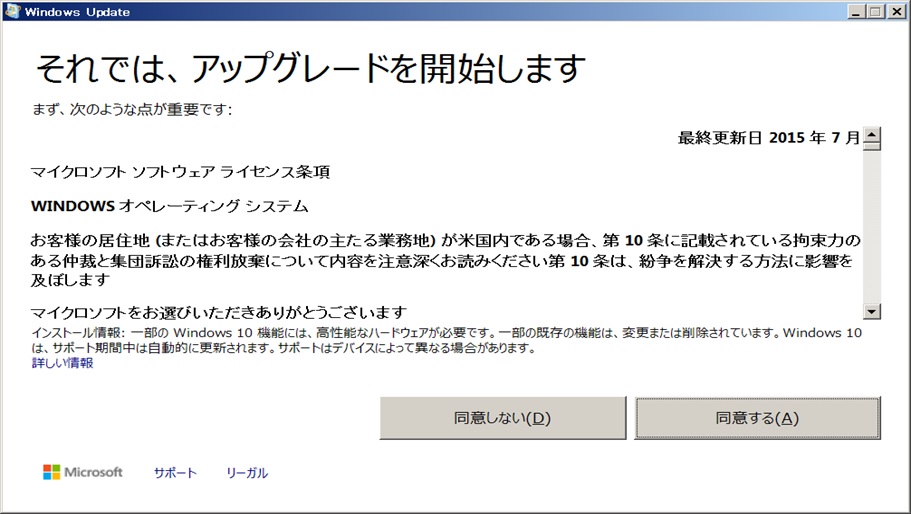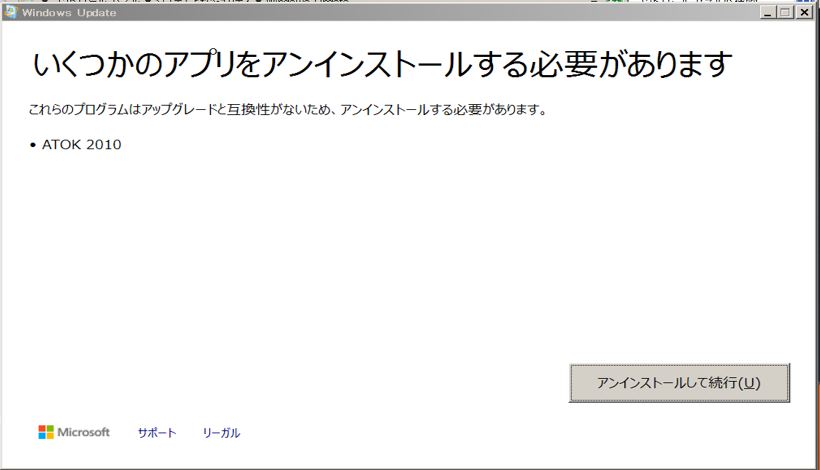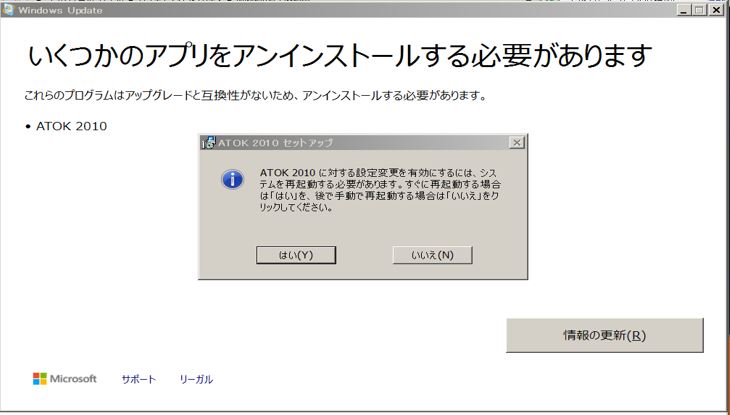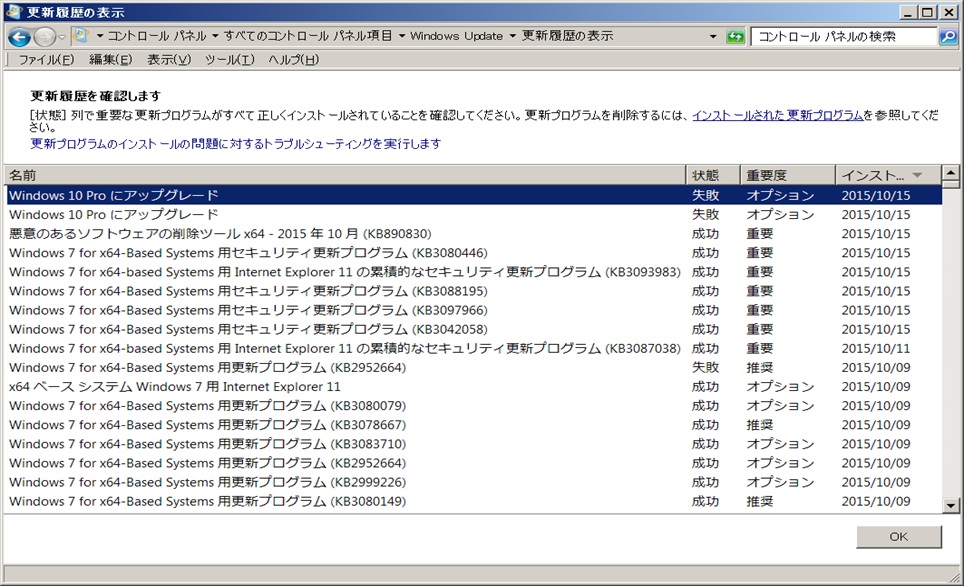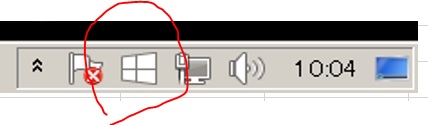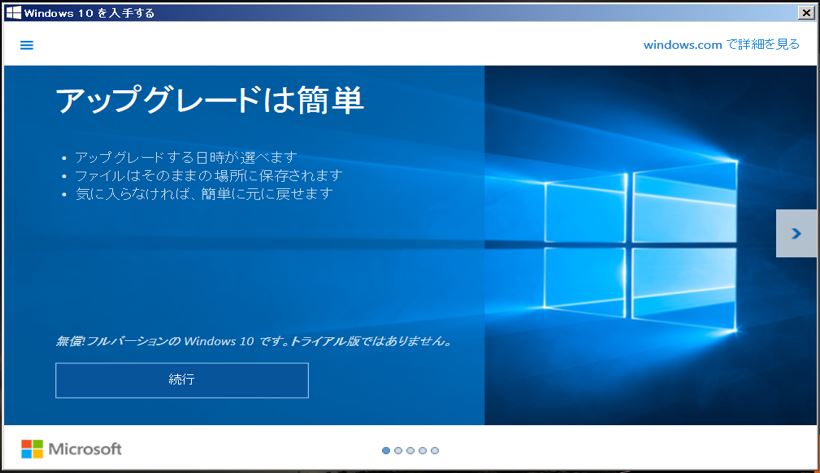オリジナルのままだと、各記事の末尾は
![]()
となってます。大胆にも content.php を編集します。
<footer class=”entry-meta”> の直後に
<?php if ( comments_open() ) : ?>
<div class=”comments-link”>
<?php comments_popup_link( ‘<span class=”leave-reply”>’ . __( ‘コメントしてね’, ‘iconic-one’ ) . ‘</span>’, __( ‘1 コメント’, ‘iconic-one’ ), __( ‘% コメント’, ‘iconic-one’ ) ); ?>
</div><!– .comments-link –>
<?php endif; // comments_open() ?>
を挿入して、その何行か下の
<?php edit_post_link( __( ‘Edit’, ‘themonic’ ), ‘<span class=”edit-link”>’, ‘</span>’ ); ?>
という部分を削除しました。その結果、
コメント欄へのリンクが追加となり、Edit へのリンクが削除されました。
挿入した部分は、TwentyTwelve の「コメントをどうぞ」リンクの
パクリなので、微妙に意味のない記述が含まれてますが、
そんなの、気にしない、気にしない。
気にしないといえば、テーマ変更前の写真サイズは
800 ピクセルなので、記事欄からハミ出ていますが、
これも、気にしないことにしておきます。
でも、検索で訪れる人が多いページについては、
こっそり、修正しておくかも。
ついでに、header.php も編集して、

を付け加えました。
さらに、style.css に残っていた寒色系の色指定を
暖色系に変更しました。
0B91EA → f5730d
0C87D3 → df8722
21759b → b25418
0088d0 → cf8800
009cee → ee9c00
007cbd → bd7c00